 便利な使い方:ネットワークドライブの割り当て 便利な使い方:ネットワークドライブの割り当て |
|
| |
本製品のフォルダをドライブとして割り当てることにより、マイコンピュータやエクスプローラから、より簡単にアクセスできます。
|
| 1 |
[マイネットワーク]を右クリックして、[コンピュータの検索]をクリックします。
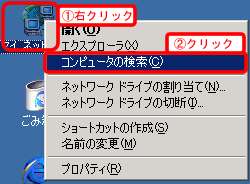
|
| 2 |
[コンピュータ名]に「hdlm」と入力し、[検索開始]ボタンをクリックします。
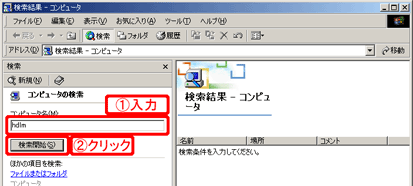
|
| 3 |
「hdlm」が検索されますので、ダブルクリックします。
表示内容はWindowsの設定により異なります。
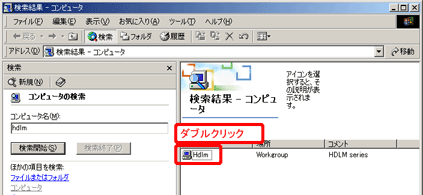
|
| 4 |
[disk]フォルダを右クリックして、[ネットワークドライブの割り当て]をクリックします。
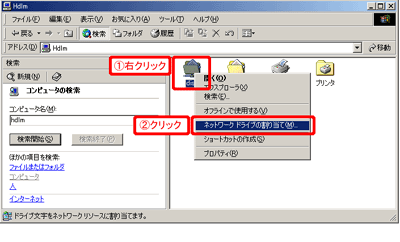
|
| 5 |
1.[ドライブ]にて本製品に割り当てる文字を選びます。(画面例では、Lを選択しています。)
2.[ログオン時に再接続する]にチェックを付けます。
3.[完了]ボタンをクリックします。
ドライブの割り当てが完了すると、割り当てられたドライブのウィンドウが表示されます。
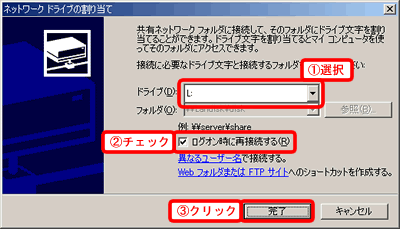
|
| 6 |
[マイコンピュータ]に割り当てられたドライブが認識されていることを確認します。
ネットワークドライブは、通常のディスクと同様にアクセスできます。
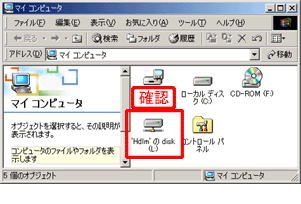
|
| |
 |
 |
| |
|
|
 |
● |
手順 5 で[ログオン時に再接続する]へチェックを入れることにより、次回パソコン起動時にも、本製品がドライブとして登録されます。
ネットワークに接続していない場合は、パソコン起動時にエラーメッセージが表示されます。
|
| |
|
|
| |
|
|
|
| |
|
| 以上で完了です。 |
 ページトップへ戻る ページトップへ戻る |